¿Quieres enviar un SMS cuando alguien se suscriba en el formulario para tu newsletter pero Mailchimp no te ofrece proveedores de mensajería?
Déjame decirte que puedes lograrlo de forma súper sencilla con SMS Masivos. No necesitas ser desarrollador ni tener conocimientos técnicos, a continuación te mostramos cómo puedes hacerlo paso a paso.
Para comenzar, necesitas una cuenta en SMS Masivos. Si ya la tienes ingresa a ella, si no la tienes, regístrate aquí.
¿Cómo enviar SMS desde Mailchimp?
1. Dirígete al menú lateral de SMS Masivos y selecciona Envío SMS Desde webhook.
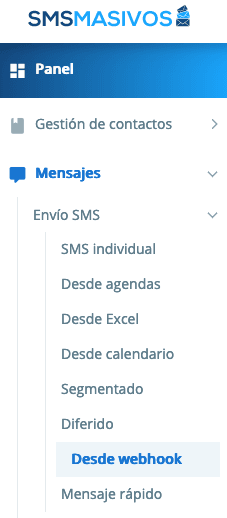
2. Da clic al botón rojo de Crear webhook y sigue estos pasos:
- Selecciona el canal por donde quieres enviar tu mensaje. Puede ser por SMS o por WhatsApp.
- Asígnale un nombre a tu webhook para que puedas identificarlo, en este caso vamos a enviar un SMS cada vez que se suscriba alguien a nuestro newsletter conectado a Mailchimp.
- Copia la URL que te proporcionamos y da clic al botón de Capturar respuesta de webhook.

3. Dirígete a Mailchimp e ingresa en tu menú lateral en la sección de Audiencias.
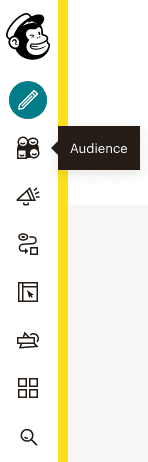
4. Da clic al botón de Manage Audience y posteriormente en Settings.
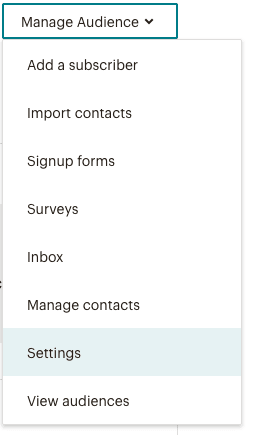
5. Posteriormente, damos clic en Webhooks.
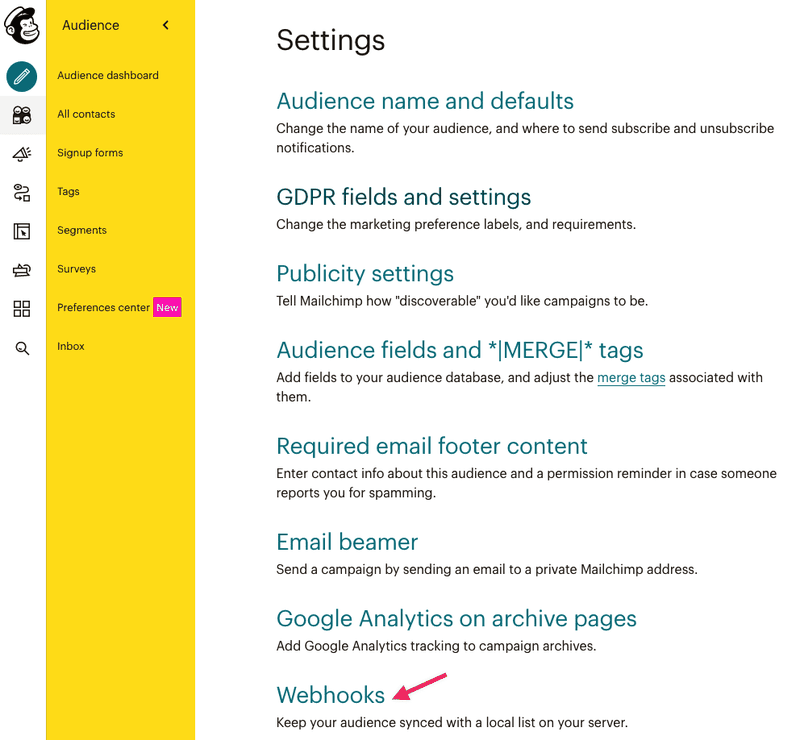
6. Da clic en Create new webhook.

7. Aquí vamos a pegar la URL de SMS Masivos que copiamos en el paso 2.
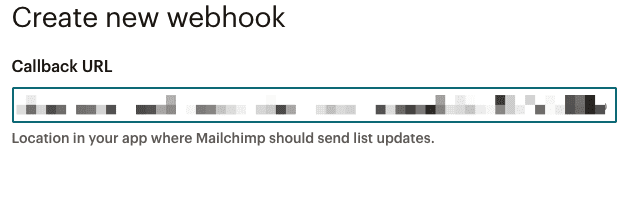
8. Lo siguiente es activar los campos dependiendo del evento que queremos que detone el envío de nuestro mensaje. Al finalizar da clic en Save.
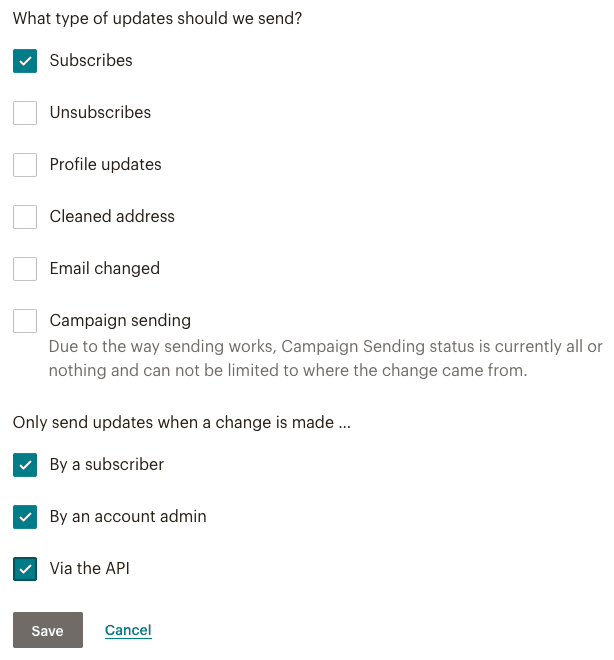
9. Ya tenemos nuestra automatización lista, cada vez que un usuario nos deje sus datos en nuestro formulario, esa información se mandará en automático a SMS Masivos.
Ahora sólo nos falta configurar qué pasará cada vez que recibamos en SMS Masivos esos datos. Esta configuración sólo la tendrás que hacer una sola vez.
10. Lo siguiente es detonar el evento, en este caso agregar a alguien a nuestra audiencia para poder configurar el mensaje que se recibirá en automático.
Como el evento que configuramos es el de “Subscribe”, para que Mailchimp mande datos a SMS Masivos tenemos que generar ese evento.
Si tú ya tienes un formulario que agrega contactos a la audiencia, bastará llenar tu formulario y enviarlo, de lo contrario vamos a agregar el contacto de forma manual.
Para esto, regresamos a Mailchimp y en el menú lateral damos clic en Audience.
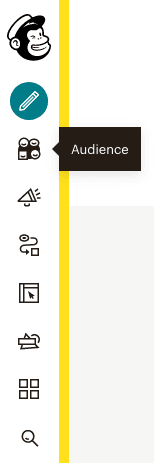
11. Damos clic en View contacts.
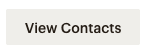
12. Posteriormente, clic en Add contacts / Add a subscriber.
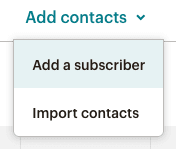
13. Llena los datos de tu suscriptor y al finalizar da clic en Subscribe.
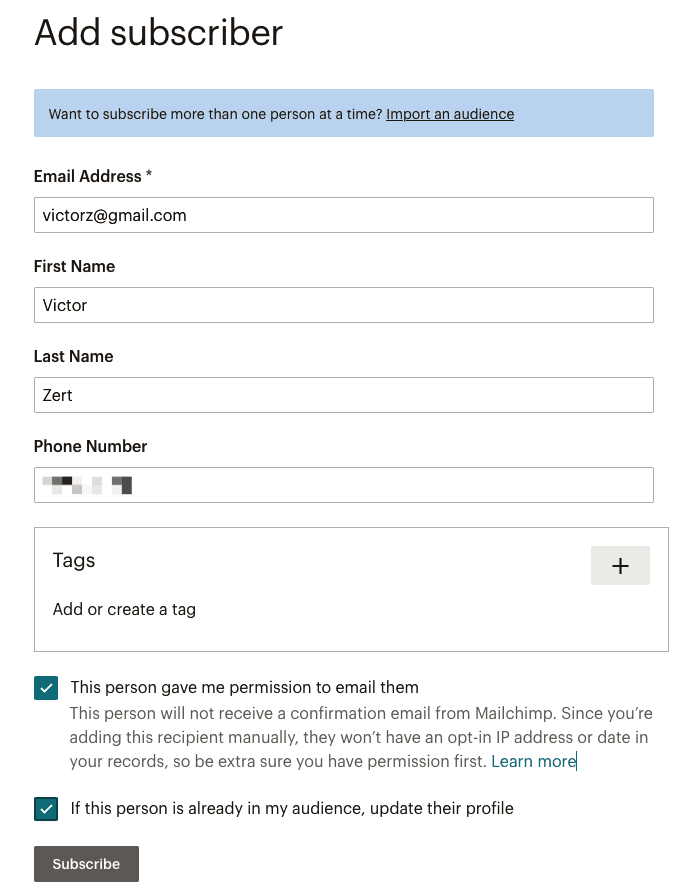
14. Una vez que das clic al botón de Subscribe, regresamos a SMS Masivos y podremos ver la respuesta del webhook con todos los datos de nuestro suscriptor.

15. Si quieres que el mensaje le llegue al nuevo suscriptor, selecciona en la opción del campo que contiene el número de teléfono, que en este caso es data > merges > PHONE.
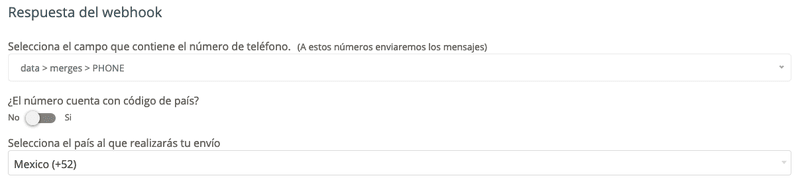
16. Si quieres el mensaje te llegue a ti como administrador de Mailchimp, selecciona la opción de Capturar número manualmente e ingresa tu número telefónico.

17. Posteriormente, vamos a marcar los campos que queremos que se incluyan en nuestro mensaje.
Por ejemplo:
- Nombre

- Correo

18. Al finalizar de seleccionar los campos, da clic al botón de Siguiente.

19. Vamos a redactar el texto base de nuestro mensaje que se va a personalizar con los datos de cada uno de nuestros suscriptores.
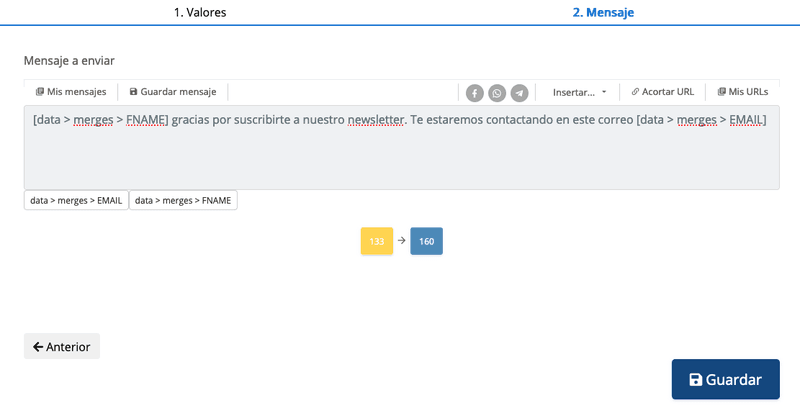
20. Damos clic en Guardar y listo.
Nuestro webhook está correctamente programado para enviar un SMS cada vez que alguien se suscriba a nuestro newsletter.
21. A partir de este momento, cualquier nuevo suscriptor, recibirá el SMS que configuraste.
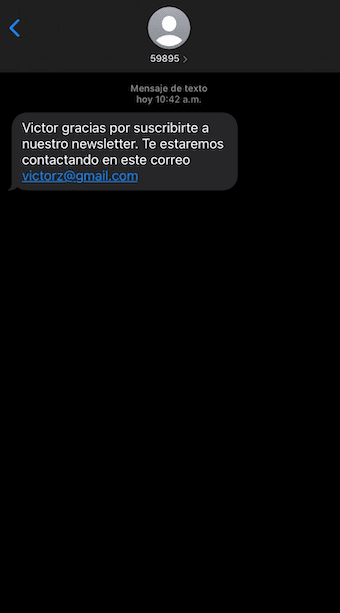
Recuerda que este es un ejemplo para un evento específico, pero puedes configurar tantos webhooks como necesites para todos los eventos de tus sistemas.







